BACK
iPhone iPod iPad
既にAndroidを使用しているかたにとっては当たり前のことかもしれませんが、MacではAndroidを認識することが出来ません。これはアップルがiPhone等、iOSの開発、販売を行っており、Androidは競合商品にあたることから、当然の事とも言えるでしょう。しかしながら、中にはこの事を知らずにAndroidを購入してしまうMacユーザーの方もいらっしゃる様です。それでは、その様な局面で有効な解決策は存在しないのでしょうか。
このような局面での使用に適したソフトとして、ここではTunesGoというソフトを紹介したいと思います。このTunesGoは、様々なソフトの開発、販売を行っているWondershare社がリリースしたソフトです。このソフトは、AndroidやiPhone等のスマートフォン内の写真、動画、音楽等のデータをパソコンで管理する事に特化しており、今回の様なAndroidをMacで管理したいと言う場合にも有効です。
TunesGoを使用するとAndroid内の写真などのデータを転送、追加、削除、バックアップ等の操作が行えるようになります。ここではそれらの手順を紹介します。これらの操作を行う為には、初期設定などを行う必要がありますので、まずはその方法を紹介します。
1. まずはAndroidをMacに接続し、TunesGoを起動しましょう。
2. 続いて、Androidの画面上で「信頼」を選択してください。
3. TunesGoの画面上にデバイスの情報が表示されますので、確認してください。以上で初期設定は完了です。これで、写真などのデータを整理することが可能となります。
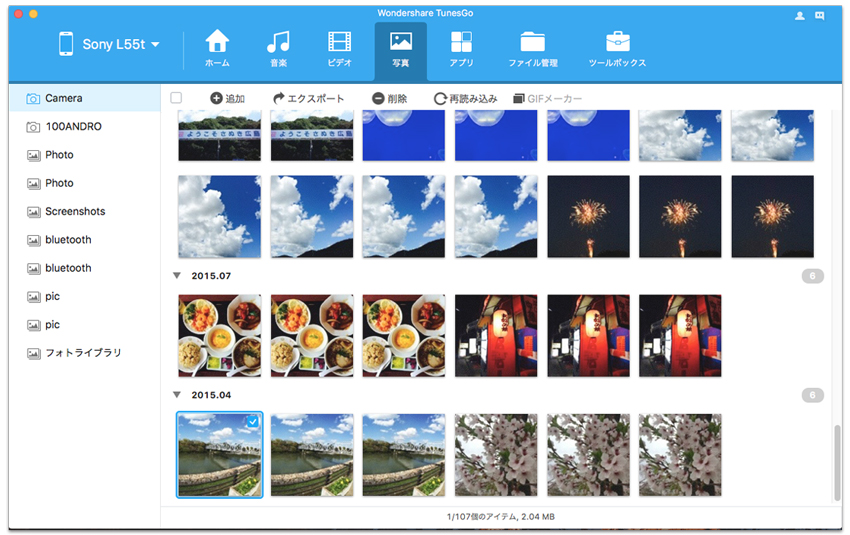
1. まずは画面上部の「写真」を選択しましょう。
2. 続いてバックアップを取りたい写真を選択してください。複数の写真を選択することも可能です。
3. 「エクスポート」→「PCへエクスポート」を選択したら、最後に保存先を指定しまし、作業を実行しましょう。以上で、Macへバックアップを取ることが出来ます。

1. まずは「写真」を選択しましょう。
2. 画面横のメニューから「フォトライブラリ」を選択してください。
3. 転送したい写真を選択し、「追加」を選択すると作業が実行されます。
以上で作業完了です。こちらもその手順は非常に簡単です。
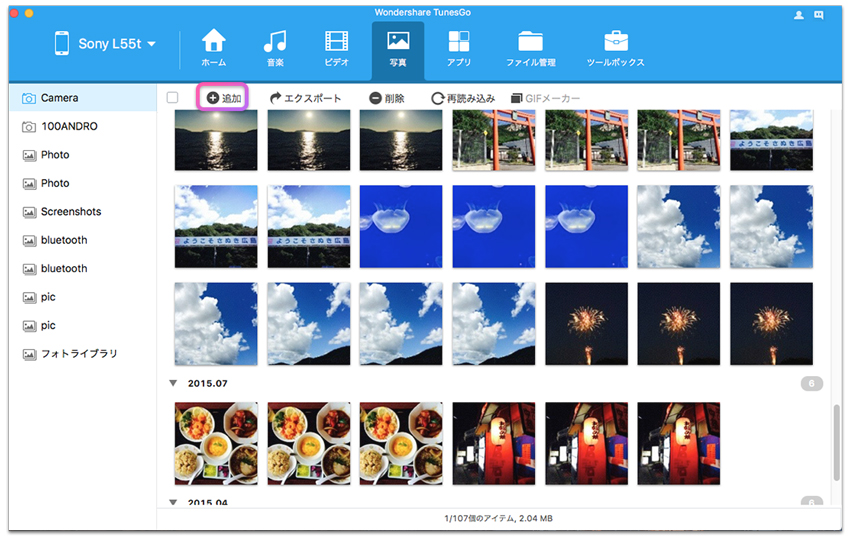
1. まずは「写真」を選択しましょう。
2. 表示されている写真の中から削除したい物を選びましょう。3. 最後に「削除」を選択すれば作業完了です。
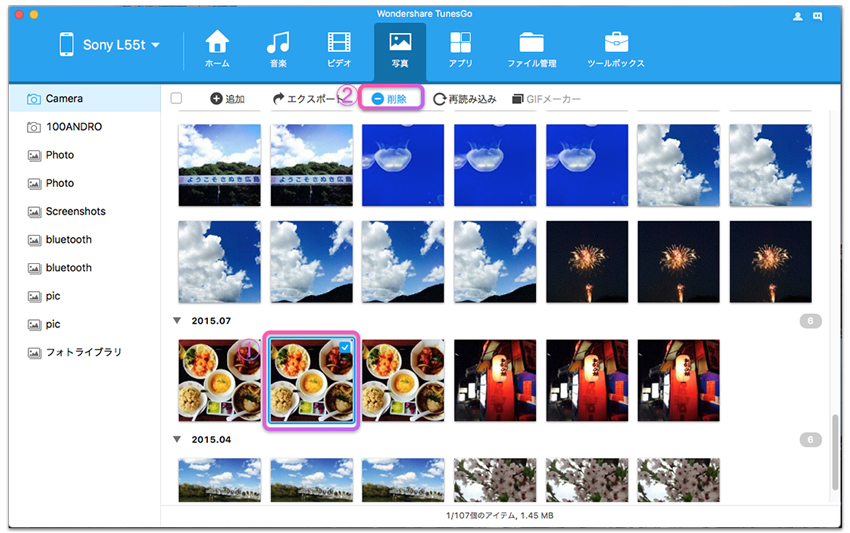
今回はMacとAndroidと言う、本来であれば認識されない組み合わせにおいて、TunesGoを使用し、写真を管理する方法を紹介しました。今回紹介したバックアップ、転送、削除などの機能を上手く利用すれば、写真だけでなく、動画や音楽など、Android内の様々なデータを簡単に管理する事ができるでしょう。また、当然iPhoneやwindowsにも対応していますので、それらのユーザーの方々も是非今回紹介した操作手順などの情報を参考にしてみてください。TunesGoには、有料版比べ機能は少ないものの、無料でダウンロードができる試用版も存在しますので、購入を検討されている方等は、まず最初にそちらでその使用感や操作性などを実感してみるのも良いでしょう。
関連記事:音楽をiTunesからをAndroidスマホに転送する方法


Jul 13,2017 18:42 pm 編集者 小池由貴 カテゴリー Android写真管理
フォロー@Wondershare_jp